8 ترفند برای آن که با آیفون خود سریعتر و راحتتر کار کنید
در این مطلب، به معرفی ۸ ترفند خواهیم پرداخت تجربه کاربری گوشیهای آیفون را بهبود میبخشند.
تبلیغات
علیرغم آن که گوشیهای آیفون رابط کاربری کاملی دارند و از قابلیتهای متنوعی بهره میبرند، گاهیاوقات گردش در آنها باعث سردرگمی کاربران میشود. در صورتی که قصد دارید با گوشی خود به طور سریعتر و راحتتری کار کنید، از ۸ ترفند معرفیشده در این مطلب استفاده کنید که تجربه کاربری را به شکل قابلتوجهی بهبود میبخشند.
نصب اپلیکیشنها بدون باز کردن اپ استور
به طور معمول، کاربران برای نصب برنامههای موردنیاز خود به اپ استور (App Store) مراجعه میکنند. با این وجود، ویژگی Spotlight اپل امکان نصب سریعتر اپلیکیشنها را فراهم میآورد.
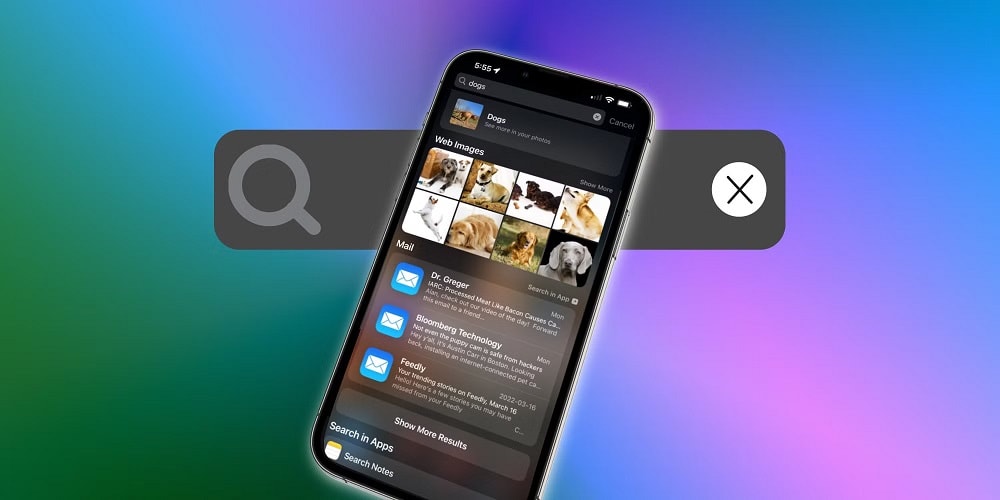
در هوم اسکرین آیفون خود، به سمت پایین سوآیپ کنید و نام برنامهای که قصد نصب آن را دارید، تایپ کنید. البته برخیاوقات نیاز است کلمه «app» را در پایان نام اپلیکیشن اضافه کنید. به محض آن که نتایج مربوطه نمایش داده شد، روی گزینه «Get» ضربه بزنید تا فرآیند نصب برنامه آغاز شود.
چککردن آپدیت برنامه
کارشناسان توصیه میکنند که آیفون خود را همیشه به آخرین نسخه نرمافزاری بهروز کنید. از سوی دیگر، آپدیت کردن مرتب اپلیکیشنها نیز امری الزامی است که باعث میشود برنامهها همیشه در بهترین حالت خود باشند.

در صورتی که تمایل ندارید در اپ استور گردش کنید و وقت زیادی را برای چککردن آپدیت برنامه صرف کنید، کافیست انگشت خود را روی ایکن «App Store» (در هوم اسکرین) نگه دارید و از منوی ظاهرشده روی گزینه «Updates» ضربه بزنید. در این رابطه، کاربر مستقیماً به لیست بهروزرسانیها منتقل میشود و میتوان از بخش اشارهشده فرآیند آپدیت برنامهها را آغاز کرد.
انتقال سریع به بالای صفحه
انتقال به بالای صفحه در اسناد متنی و وبسایتها (در صورت اسکرول زیاد) امری زمانبر به شمار میرود؛ ولی خوشبختانه اپل فکری برای این موضوع کرده و یک میانبر را در اختیار کاربران قرار داده که فرآیند انتقال را در سریعترین زمان ممکن را انجام میدهد.
هر زمان که نیاز داشتید سریعاً به بالای صفحه منتقل شوید، تنها کافیست به گوشه سمت راست و بالای نمایشگر (محل قرارگیری آیکنهای باتری و وایفای) ضربه بزنید. به محض لمس این قسمت، کاربر به بالای صفحه منتقل میشود. باید اشاره کرد که ویژگی اشارهشده با اپلیکیشنهای اختصاصی اپل مانند Safari و Notes و Messages و Mail سازگار است.
اسکن سریع اسناد با اپلیکیشن Notes
برای اسکن اسناد متنی و نوشتهها، برنامه «Notes» آیفونها از یک اسکنر کاربردی بهره میبرد که این کار را به بهترین شکل ممکن انجام میدهد.
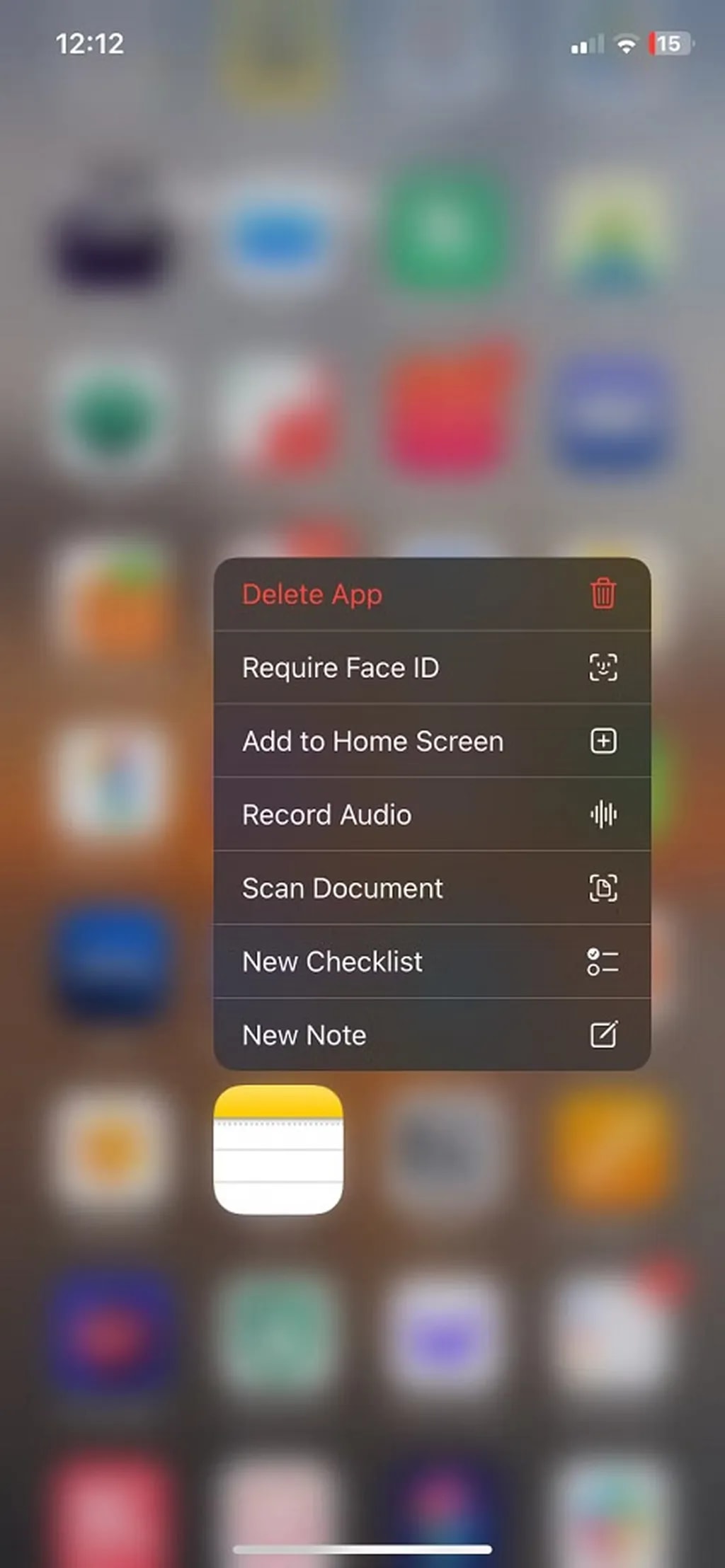
برنامه Notes یک میانبر برای اسکن سریع متون جدید را در دسترس کاربران قرار میدهد. برای استفاده از آن، انگشت خود را روی آیکن برنامه اشارهشده (در هوم اسکرین) نگه دارید و سپس از منوی پدیدارشده، روی گزینه «Scan Document» ضربه بزنید.
جابهجایی سریع بین برنامهها
به طور معمول، برای جابهجایی در بین اپلیکیشنها، کاربر باید با سوآیپ انگشت خود از پایین به مرکز نمایشگر قابلیت «App Switcher» را فعال کنند. با این وجود، یک حالت سریعتر برای سوییچ بین برنامهها وجود دارد که به لطف فیسآیدی میسر میشود.
در هوم اسکرین، از بخش پایینی نمایشگر به سمت چپ سوآیپ کنید تا آخرین برنامه استفادهشده اجرا شود. با بیشتر کشیدن انگشت، لیست برنامههای اخیر پدیدار میشود.
دسترسی به تنظیمات سریع در برنامههای مختلف
اپلیکیشنهای مختلف آیفون از میانبرهای متنوعی بهره میبرند که به کاربران اجازه میدهند تسکها را به سرعت انجام دهند. برای مثال، همانطور که اشاره شد، کاربر میتواند با اپلیکیشن «App Store» به سرعت به بخش آپدیتها مراجعه کند.
برای نمایش میانبرهای دیگر اپلیکیشنها، باید انگشت خود را روی آیکن آن برنامه نگه دارید تا لیست میانبرها فعال شود. برای مثال، اپلیکیشن ایکس (توییتر سابق) از میانبرهایی برای جستجو در میان پستها و ایجاد محتوای جدید برخوردار است.
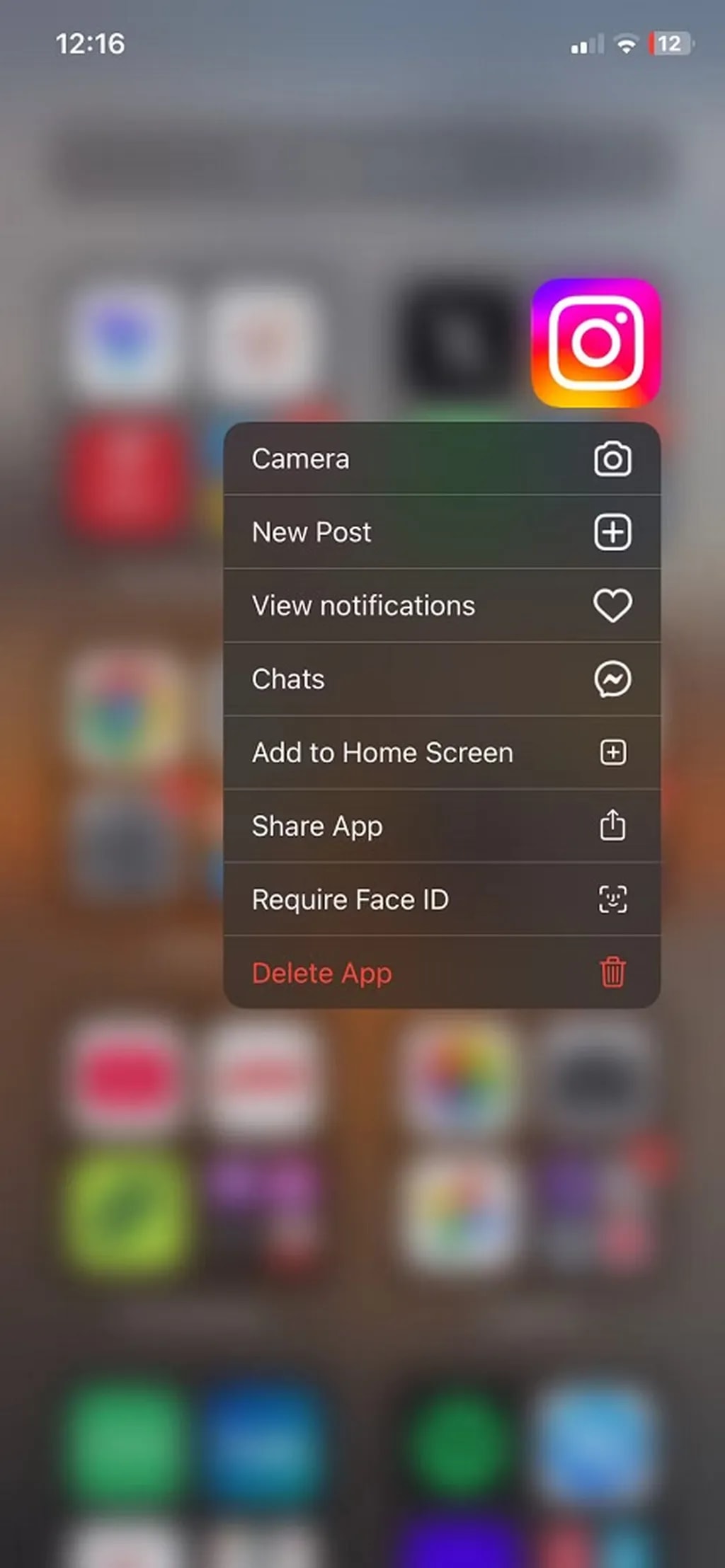
از سوی دیگر، واتسپ نیز میانبرهایی برای جستجو، اجرای دوربین درون برنامه، ایجاد یک گفتوگو جدید و نمایش کد QR کاربر را به همراه دارد. البته باید اشاره کرد که تمامی برنامهها از قابلیت اشارهشده پشتیبانی نمیکنند.
استفاده از Back Tap برای میانبرهای اختصاصی
قابلیت «Back Tap» یک ویژگی کاربردی است که پنل پشتی آیفون شما را به یک دکمه قابلشخصیسازی بدل میکند. به لطف این ویژگی، کاربر میتواند با ضربه زدن به پشت دستگاه تسکهایی مانند اجرای دوربین، قفلکردن گوشی، تنظیم حجم صدا، گردش در هوم اسکرین و حتی ثبت اسکرینشات را انجام دهد.
برای فعالسازی قابلیت موردبحث، به بخش تنظیمات، «Accessibility» و سپس «Touch» مراجعه کنید. به پایین صفحه رفته و روی بخش Back Tap ضربه بزنید. از بین دو آیتم «Double Tap» (دوبار ضربه) و «Triple Tap» (سهبار ضربه) یککدام را انتخاب کنید.

در صفحه بعد، تسکی را که تمایل دارید با دوبار یا سهبار ضربهزدن اجرا شود، فعال کنید. پس از انجام این فرآیند، آیفون به دو یا سه ضربه شما پاسخ میدهد و وظیفه مربوطه را به سرعت اجرا میکند.
اجرای برنامه دوربین از صفحه قفل
درصورتی که تمایل دارید از یک سوژه یا منظره به سرعت تصویربرداری کنید، اپل یک راهحل سریع را در آیفون قرار داده که به کمک شما میآید. در این رابطه، کاربر میتواند از صفحه قفل سریعاً اپلیکیشن دوربین را اجرا کند.
برای انجام این کار، از صفحه قفل به سمت چپ سوآیپ کنید تا برنامه دوربین اجرا شود. البته یک روش دیگر این است که در صفحه قفل روی آیکن دوربین انگشت خود را نگه دارید تا برنامه اشارهشده فعال شود.
برچسبها:




